大家在浏览网页时,看到一些比较重要的内容是不是会将它截图保存呢?但有时因为设备原因无法截长图。这个时候只能一张一张截,然后将其拼接在一起,实在有些麻烦! 其实,只要
大家在浏览网页时,看到一些比较重要的内容是不是会将它截图保存呢?但有时因为设备原因无法截长图。这个时候只能一张一张截,然后将其拼接在一起,实在有些麻烦!
其实,只要选对了方法,就可快速完成网页长截图。这里,小编就来手把手教大家2种简单实用的方法,手机端和电脑端都可操作哦!
01、书单视频助手
这是一款书单视频制作APP,通过内置的智能语音系统,可以快速给文字配上背景音乐或朗读配音,并用视频的方式呈现。还自带了很多实用的视频工具和图片工具,帮我们轻松完成视频、图片的制作!
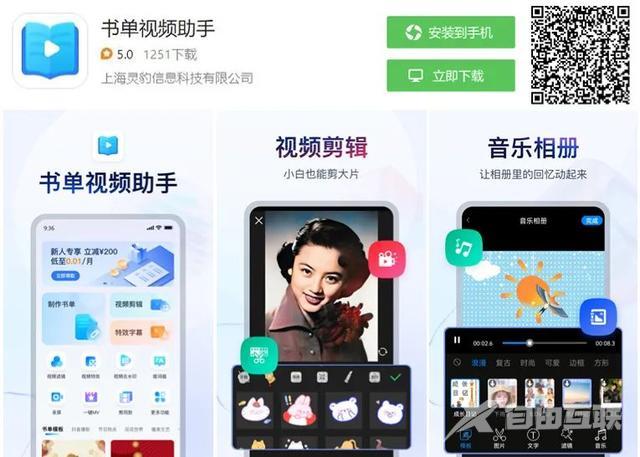
打开软件后,进入到【工具】栏目,往下滑动找到【网页长截图】选项。
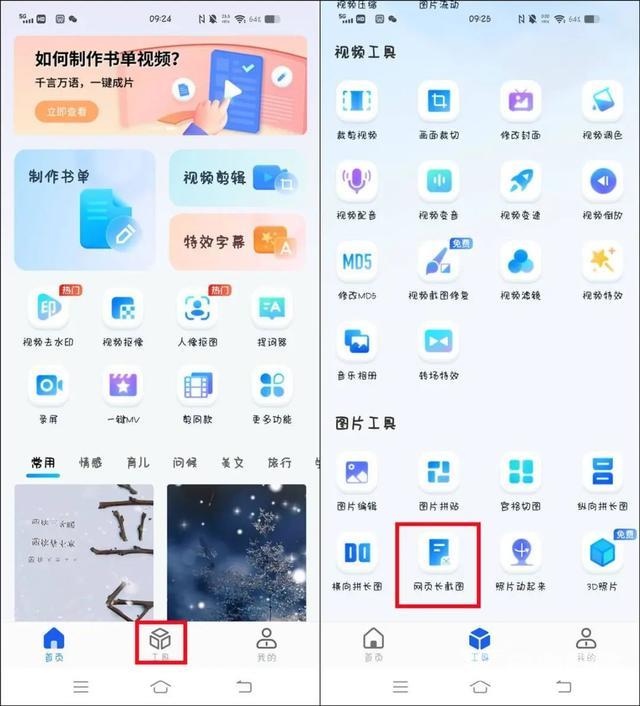
点击进入后,在弹出的页面中输入网址,接着点击【打开网页】,随后便进入到想要截图的网页啦,点击右上角的【一键长截图】便可对整个页面内容进行截图保存,操作起来非常方便!
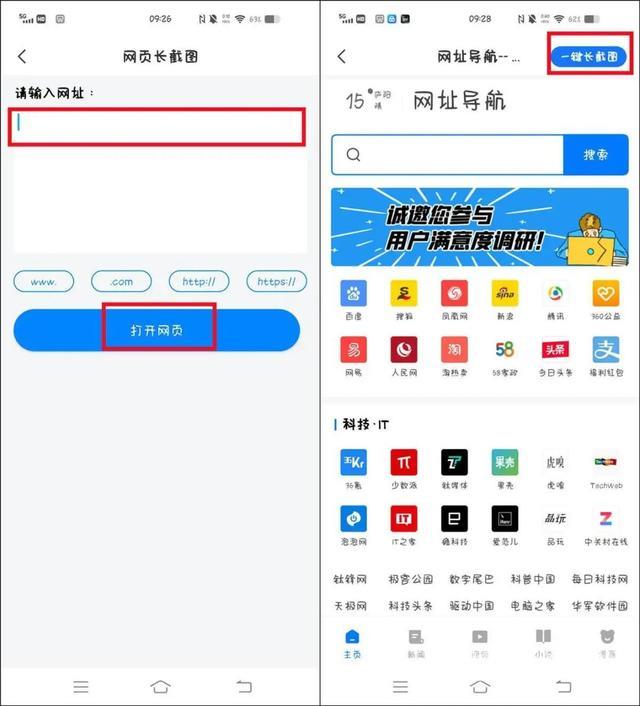
02、电脑浏览器
电脑端网页长截图就更简单了,不需要下载任何软件,我们的浏览器就带有截图功能,只不过隐藏得很深,很多人没有发现罢了!
打开想要截图的网页,点击浏览器导航栏右上角的三条横杠,选择【保存】-【保存网页为截图】选项。再选择一个合适的保存位置,即可保存网页截图啦!
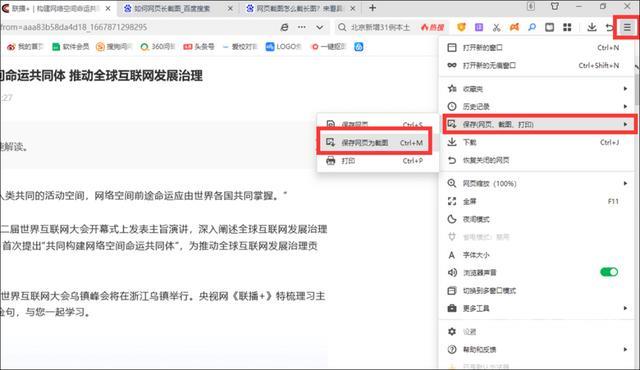
2种网页长截图方法,不论手机还是电脑上都可以轻松操作,感兴趣的小伙伴们一定要去试试哦!
网页教程电脑 【文章原创作者:cc防御 http://www.558idc.com/gfip.html提供,感恩】